Ak máte to šťastie, že v telefóne iPhone stále máte port pre slúchadlá, možno zistíte, že jeho problémy spôsobujú uviaznutie zariadenia iPhone v režime slúchadiel. Keď k tomu dôjde, z reproduktorov iPhone sa neprehráva žiadny zvuk, aj keď už nemáte pripojené slúchadlá.
Stáva sa to aj pri novších telefónoch iPhone po použití slúchadiel, ktoré sa pripájajú k portu Lightning alebo cez Bluetooth. Či už máte telefón iPhone 6 alebo iPhone 11, ak je zaseknutý v režime slúchadiel, môžete ho vyriešiť pomocou krokov uvedených nižšie.
Najprv zistite, či je váš iPhone zaseknutý v režime slúchadiel
Môžete si myslieť, že váš iPhone uviazol v režime slúchadiel, pretože zastavil prehrávanie zvuku z reproduktorov, ale tento problém spôsobuje aj veľa iných problémov. Napríklad porucha reproduktorov môže spôsobiť, že zvuk prestane fungovať bez toho, aby to malo niečo spoločné so slúchadlami.
Otvorením zaistite, aby bol váš iPhone zaseknutý v režime slúchadiel Riadiace stredisko. Ak to chcete urobiť, potiahnite prstom nadol z pravého horného rohu iPhone (alebo potiahnite prstom zdola nahor, ak máte iPhone s tlačidlom Domov).
Posuvník hlasitosti v ovládacom centre zobrazuje ikonu slúchadiel, keď si iPhone myslí, že sú vaše slúchadlá zapojené. Ak ste pripojení k AirPods, mala by sa namiesto toho zobraziť ikona AirPods.

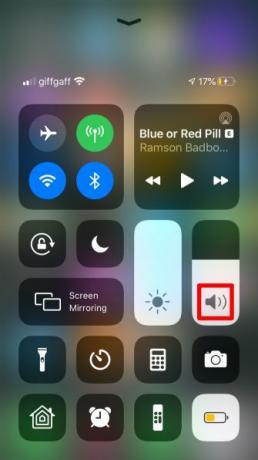
Ak sa v ovládacom centre zobrazuje ikona normálnej hlasitosti, váš iPhone nie je zaseknutý v režime slúchadiel. Nasledujúce kroky problém nevyriešia; použite náš sprievodca riešenie problémov s reproduktormi iPhone iPhone reproduktor nefunguje? Tu je návod, ako to vyriešiťNepracuje váš reproduktor pre iPhone? Tu je návod, ako opraviť reproduktor pre iPhone a znovu spustiť zvuk. Čítaj viac namiesto toho nájsť riešenie.
Ak je však váš iPhone zaseknutý v režime slúchadiel, jeho rady vám môžu pomôcť tipy uvedené nižšie.
1. Reštartujte svoj iPhone
Váš iPhone je zaseknutý v režime slúchadiel kvôli hardvéru alebo softvéru. Ak ide o problém so softvérom, mal by sa váš iPhone po reštartovaní prepnúť späť do režimu reproduktora.
Ak to chcete urobiť, stlačte a podržte kláves bočné tlačidlo s jedným objem (alebo len podržte kláves bočné , ak má váš iPhone tlačidlo Domov). Po zobrazení výzvy posunutím vypnite napájanie a počkajte 30 sekúnd, kým sa váš iPhone úplne vypne. Potom stlačte bočné znovu ho reštartujte.
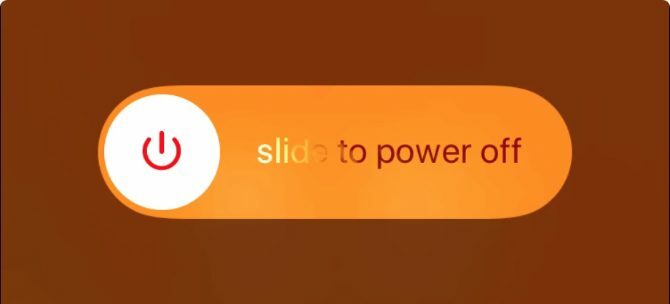
Po reštarte otvorte Control Center a zistite, či je váš iPhone stále zaseknutý v režime slúchadiel. Ak je to tak, musí ísť o fyzický problém so zariadením. Preskočte nasledujúce dva kroky, ktoré sú založené na softvéri, a zistite, ako ich opraviť.
Ak sa váš iPhone prepol späť do režimu reproduktorov, jedná sa o softvérový problém. Môžete pokračovať v reštartovaní vášho iPhone vždy, keď sa zasekne, alebo môžete pomocou nasledujúcich dvoch krokov problém odstrániť navždy.
2. Aktualizujte systém iOS
Ak sa váš iPhone zasekol v režime slúchadiel kvôli problému so softvérom, mali by ste sa uistiť, že používate najnovšiu verziu systému iOS. Spoločnosť Apple často aktualizuje systém iOS, aby predstavil nové funkcie a opravil chyby softvéru.
Ísť do Nastavenia> Všeobecné> Aktualizácia softvéru skontrolovať nové aktualizácie. Ak sú k dispozícii, stiahnite ich a nainštalujte čo najskôr.

3. Vymazať a znova nainštalovať systém iOS
Poškodené systémové súbory v telefóne iPhone môžu spôsobiť, že sa v režime slúchadiel stále zasekávajú, a to aj po aktualizácii na najnovšiu verziu systému iOS. Ak ste už fyzickým problémom vylúčili reštartovaním zariadenia, môžete nájsť trvalé riešenie preinštalovaním systému iOS.
Ak na to používate počítač, vymaže a prepisuje každý riadok kódu v telefóne iPhone, čím sa vylúčia chyby softvéru, ktoré sa v systéme prekrývajú. Ak tak urobíte, vymaže aj všetky údaje z vášho iPhone, takže nezabudnite zálohujte si svoj iPhone Ako zálohovať váš iPhone a iPadZaujíma vás, ako zálohovať iPhone? Tu je náš jednoduchý sprievodca, ako zálohovať iPhone pomocou iCloud alebo iTunes. Čítaj viac najprv.
Postupujte podľa pokynov v našom sprievodcovi obnovenie továrenského nastavenia zariadenia iPhone Ako obnoviť továrenské nastavenie vášho iPhone a iPadZaujíma vás, ako obnoviť továrenské nastavenia zariadenia iPhone alebo iPad? Tu je návod, ako ľahko zálohovať, resetovať a obnovovať údaje zo svojho zariadenia iOS. Čítaj viac . Uistite sa, že ste sa rozhodli obnoviť pomocou počítača a úplne preinštalovať iOS. Keďže je to taký extrémny krok, odporúčame vám obnoviť iPhone, iba ak aktualizácia problému problém nevyriešila.
4. Znova pripojte a odpojte slúchadlá
Ak je váš iPhone po reštartovaní stále zaseknutý v režime slúchadiel, musí ísť o fyzický problém so zariadením. Zvyčajne je to tak jednoduché ako nahromadenie nečistôt v porte pre slúchadlá, čo senzory privádza k tomu, aby si mysleli, že niečo je stále zapojené.
Pripojte slúchadlá a potom ich znova odpojte. Tento postup opakujte trikrát alebo štyrikrát, aby ste uvoľnili všetky nečistoty v prístave. Potom jemne zatraste telefónom iPhone, aby vypadli uvoľnené zvyšky.

Ak máte Bluetooth slúchadlá, pripojte ich a odpojte od nich Nastavenia> Bluetooth. Keď odpojíte slúchadlá, váš iPhone by sa mal automaticky prepnúť späť na používanie normálnych reproduktorov.
5. Vyčistite port slúchadiel
Do portu pre slúchadlá je pravdepodobne viac nečistôt, ktoré spôsobujú tento problém. Pri jeho odstraňovaní musíte byť opatrní, pretože pri tom je možné váš iPhone poškodiť.
Najlepšie je vypnúť váš iPhone pred vložením čohokoľvek do portu pre slúchadlá alebo blesky, aby nedošlo k skratu alebo zavedeniu statického náboja do elektroniky.
Do svojich portov nevkladajte žiadne kovové predmety, napríklad narovnanú kancelársku sponku. Namiesto toho použite nasledujúce nástroje na bezpečné odstránenie nečistôt a zvyškov:
- Stlačený vzduch
- Bavlnené tampóny
- Medzizubná kefka

Ak nič z toho nefunguje, možno budete môcť odstrániť prekážky z portu pre slúchadlá na telefóne iPhone 6S alebo skôr pomocou vnútornej trubice pera. Otvorený koniec týchto trubíc má často rovnaký priemer ako port vašich slúchadiel, čo umožňuje opatrné zasunutie a skrútenie, aby sa vo vnútri uvoľnili nečistoty.
Dajte pozor, aby ste do zariadenia iPhone nepreniesli atrament.

V prípade portu Lightning rozdrvte koniec plastovej slamy tak, aby bola podlhovastá, a potom ju vložte do otvoru Lightning, aby ste uvoľnili špinu zachytenú na spodnej časti. Nasledujte naše Sprievodca čistením vášho iPhone Ako vyčistiť váš špinavý iPhone: Podrobný sprievodcaVáš iPhone je po mesiacoch používania pravdepodobne hrubý. Tu je návod, ako správne čistiť váš iPhone, plus niekoľko chýb, ktorým sa treba vyhnúť. Čítaj viac ak potrebujete ďalšiu pomoc.
6. Skontrolujte poškodenie vodou
Ak v portoch nenájdete žiadne zvyšky, ale váš iPhone je stále zaseknutý v režime slúchadiel, môže to znamenať poškodenie vodou vo vašom zariadení. Môže sa to stať od niečoho takého zrejmého, ako keď spadnete iPhone na záchod, alebo niečo také jemné ako pot, ktorý kvapká po kábli slúchadiel.
Bohužiaľ, ak je váš iPhone poškodený vodou, môžete ho opraviť iba s výnimkou výmeny zariadenia.
Pomocou indikátorov tekutín na vašom iPhone môžete získať lepšiu predstavu o tom, či došlo alebo nedošlo k poškodeniu vodou. Otvorte podnos karty SIM a vyhľadajte vnútri malú bielu úchytku; pri kontakte s tekutinou sa zmení na červenú, ružovú alebo oranžovú.
Na telefóne iPhone 4S a staršom nájdete kartu ukazovateľa tekutín vo vnútri samotného portu slúchadiel.
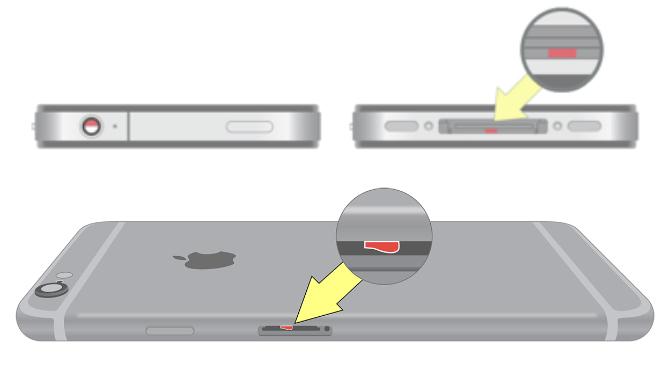
Ak je váš iPhone poškodený, nepoužívajte ryžu. Riziko sa tým zhorší tým, že sa zanechajú škodlivé zvyšky alebo sa zablokujú prístavy. Namiesto toho sa pozrite na nášho sprievodcu ako opraviť vodou poškodený iPhone Ako opraviť vodou poškodený iPhonePustili ste iPhone do vody? Tu je návod, ako opraviť iPhone poškodený vodou a navyše tomu, čomu by ste sa mali vyhnúť. Čítaj viac .
7. Dočasné softvérové riešenia
Aj keď váš iPhone potrebuje opravu, aby vyriešil problém s hardvérom pomocou portu pre slúchadlá, stále môžete použiť riešenia uvedené nižšie na to, aby ste ho z režimu pre slúchadlá oklamali, kedykoľvek to uviazne.
Žiadny z týchto tipov nenabízí trvalé riešenie, ale ak si nemôžete dovoliť opravu, môže ísť o rýchle riešenie, ktoré potrebujete.
Zapnúť a vypnúť režim V lietadle
Otvorte Control Center a odbočte klepnutím na ikonu lietadla Režim Lietadlo zapnutie a vypnutie. Týmto sa odpojia všetky slúchadlá alebo reproduktory Bluetooth, s ktorými bol váš iPhone stále pripojený.
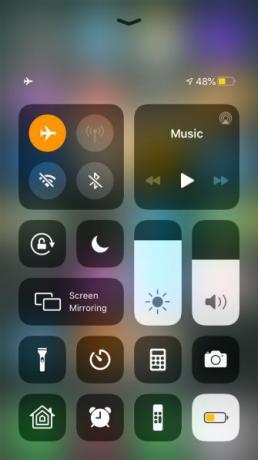
Zmeňte zvukový výstup
Pri počúvaní hudby alebo sledovaní videa vám váš iPhone umožňuje zvoliť si medzi rôznymi zvukovými výstupmi. Otvorte Control Center a potom klepnite a podržte ovládacie prvky prehrávania v pravom hornom rohu. Vyberte ikonu AirPlay ikona odhaliť všetky možnosti výstupu a vyberte iPhone zo zoznamu.
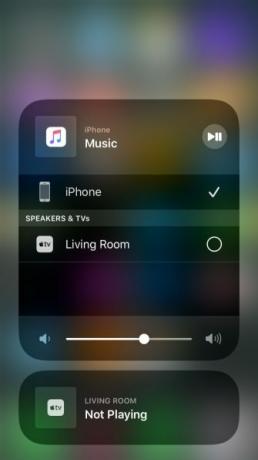
Zmeňte hlasitosť vyzváňania
Otvor nastavenie a choď na Zvuky a haptiky. Klepnite na ikonu zvonenie potom klepnite na akýkoľvek tón zvonenia, aby sa prehral cez reproduktory vášho iPhone, aj keď je zaseknutý v režime slúchadiel. Použi objem počas prehrávania zvonenia, aby sa váš iPhone prepol späť do režimu reproduktorov.
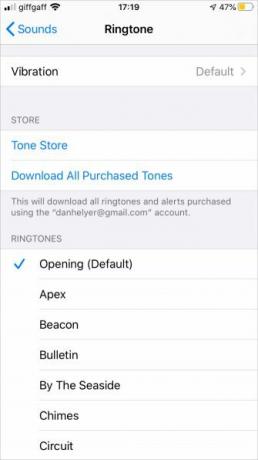
Zistite, ako opraviť port slúchadiel
Ak je váš iPhone zaseknutý v režime slúchadiel z dôvodu hardvéru, mali by ste sa obrátiť na tím podpory spoločnosti Apple, aby ste zistili, či je opraviteľný v rámci záruky. Apple však nanešťastie iba opraví váš port pre slúchadlá; podpora nahradí celé zariadenie. Ak sa na vás nevzťahuje záruka, je to nákladná „oprava“.
Ak je to váš prípad, skúste nájsť náhradný port pre slúchadlá a sami opraviť iPhone. Nie je to ľahké, ale môže to byť najlepšia voľba, ak si nemôžete dovoliť nový telefón.
Existuje veľa webových stránok, ktoré vám ukážu ako opraviť svoje vlastné moduly gadget Naučte sa opravovať svoje vlastné prístroje pomocou pomoci z týchto 5 stránokPotrebujete opraviť svoj smartfón, počítač, MacBook alebo iný hardvér? Môžete ušetriť peniaze a čas tým, že to urobíte sami pomocou týchto webových stránok. Čítaj viac , z ktorých mnohé predávajú všetky nástroje potrebné na opravu portu slúchadiel vášho iPhone. Ak si myslíte, že vo vnútri niečo prasklo, pozrite sa odpojenie zástrčky slúchadiel z telefónu.
Zverejnenie provízneho predaja: Nákupom produktov, ktoré odporúčame, vám pomôžeme udržať stránky nažive. Čítaj viac.
Dan píše návody a príručky na riešenie problémov, aby pomohol ľuďom čo najlepšie využiť ich technológie. Predtým, ako sa stal spisovateľom, získal titul bakalára v odbore technológia zvuku, dohliadal na opravy v obchode Apple Store a dokonca učil angličtinu na základnej škole v Číne.